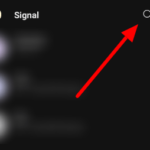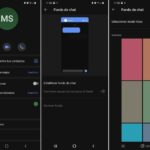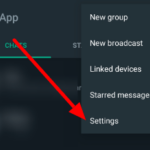Cómo enviar contenido multimedia de una sola vez en señal
Última actualización: 20 de abril de 2021
¿Estás pensando en compartir imágenes y videos importantes a través de tus chats de Signal? ¿Quiere mejorar la seguridad de los archivos multimedia antes de hacerlo? Si eso es un sí, tenemos buenas noticias para ti. En nuestra guía a continuación, le mostraremos cómo usar la función Ver una vez en sus chats de Signal.
Tutorial
Signal Messaging es una aplicación de mensajería rápida, segura y confiable que ofrece cifrado de extremo a extremo en todos sus mensajes y llamadas. Es una de las mejores alternativas para los antiguos usuarios de WhatsApp y Telegram que existen.
Además de las funciones de mensajería y la protección en sus chats, Signal también ofrece más funciones, como los medios de visualización única. El uso de esta opción al enviar imágenes y videos los elimina una vez que el receptor ve el mensaje por primera vez.
Con eso en mente, aquí hay una guía rápida para ayudarte. Le mostraremos cómo puede habilitar la función Ver una vez en sus chats de Signal.
Cómo usar la función Ver una vez al enviar contenido multimedia en Signal
Si desea mejorar la seguridad de su chat al enviar archivos multimedia en Signal, puede habilitar la función Ver una vez en sus mensajes. Una vez que lo haga, la aplicación eliminará automáticamente la imagen o el video después de que el receptor lo vea.
Puede usar la función Ver una vez si está usando Signal en iOS o Android. Siga nuestros tutoriales paso a paso a continuación para aprender cómo hacerlo desde ambos.
En Android:
- Inicie la aplicación móvil Signal e inicie sesión en su cuenta.
- Abre uno de tus chats.
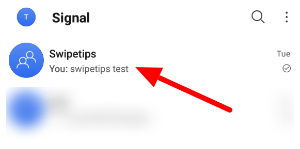
- Use la cámara para tomar una foto o seleccione un archivo multimedia de su galería.
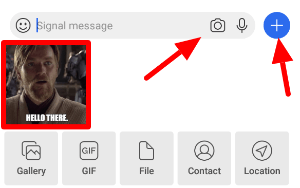
- Toque el ícono de infinito en la esquina inferior izquierda de su pantalla para habilitar la función Ver una vez.
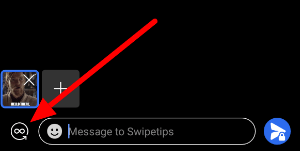
- Envía tu mensaje.
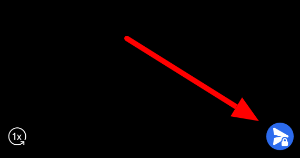
Así es como envía contenido multimedia View-once en la aplicación Signal para Android. Una vez que el revisor ve el mensaje, se elimina automáticamente.
Recuerde siempre que esta función está disponible en su grupo y chats privados. Sin embargo, no espere que proteja completamente lo que comparte, ya que el receptor aún puede capturar la imagen si es necesario.
En iOS:
En cuanto a aquellos que usan la aplicación iOS, también pueden seguir los pasos para la versión de Android. Sin embargo, espere las diferencias en la interfaz para ambos dispositivos móviles.
¿Qué sucede cuando envía un contenido multimedia View-once?
Después de enviar un archivo multimedia con la función Ver una vez, no podrá ver su contenido. En su lugar, verá un ícono de Medios en su lugar. Aparte de eso, Signal no almacenará archivos multimedia en su dispositivo cuando se envíen de esta manera.
Tenga en cuenta que los mensajes que desaparecen afectan sus medios de visualización única. Signal los elimina automáticamente una vez que expira el tiempo de reutilización o después de que pasan 30 días.
En cuanto al receptor, no podrá abrir el archivo multimedia después de verlo una vez. Verán «Visto» junto al ícono Ver una vez en lugar de la imagen o el video en el chat.
Para envolverlo todo
Ahora que sabe cómo habilitar la función Ver una vez al enviar imágenes y videos en sus chats de Signal, ahora puede compartir medios importantes sin preocuparse demasiado por su seguridad.
Tenga en cuenta que no tendrá acceso al archivo multimedia una vez que presione el botón Enviar. Por otro lado, el receptor pierde el derecho a acceder a él después de ver la imagen o video una vez.
¡Eso es todo lo que tenemos en nuestra guía! Si desea ver más consejos, trucos y tutoriales, visite nuestro sitio web regularmente y consulte nuestras publicaciones y actualizaciones diarias.